Cách lọc tạp âm trong Capcut vô cùng đơn giản chỉ với vài cú nhấp chuột
Hiện nay, xu hướng dùng capcut để lọc tạp âm online đang dần trở nên phổ biến vì tính đơn giản và dễ sử dụng của nó. Những âm thanh không liên quan trong các đoạn video gốc đôi khi sẽ khiến các bạn khó chịu.
Hiểu được điều này, MEGA sẽ hướng dẫn bạn cách lọc tạp âm trong Capcut vô cùng đơn giản trong bài viết dưới đây nhé.

Lọc tạp âm trong capcut vô cùng dễ dàng
I. Vì sao nên lọc tạp âm video?
1. Lí do nên lọc tạp âm video
Trong quá trình quay phim, bạn sẽ không thể tránh khỏi việc các tạp âm lẫn vào video như tiếng bước chân, tiếng gió, tiếng động cơ xe,… khiến video của bạn trở nên thiếu chuyên nghiệp. Do đó, phần mềm dựng video capcut đã có tính năng giúp người dùng lọc tạp âm video trên iPhone, máy tính giúp video của bạn trở nên chuyên nghiệp hơn.
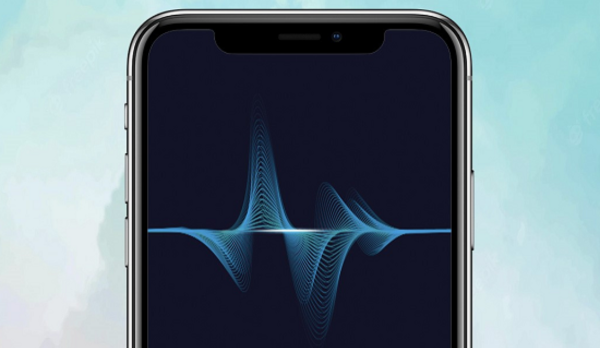
Có nhiều loại tạp âm sẽ phá vỡ tính chuyên nghiệp của video
2. Có nên sử dụng Capcut để lọc và loại bỏ tiếng ồn khỏi video không?
Nếu âm thanh trong video không có quá nhiều tạp âm và không quá phức tạp, việc sử dụng app lọc tạp âm capcut để loại bỏ âm thanh có thể giúp thành phẩm hoàn hảo hơn.
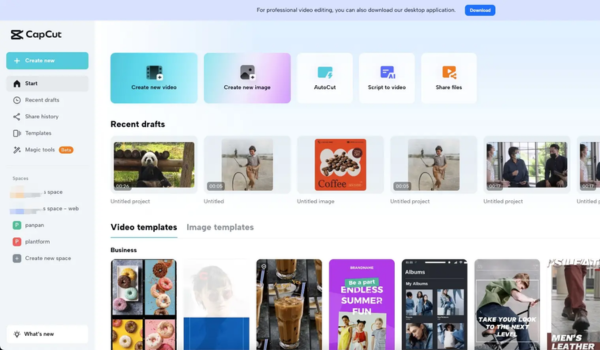
Capcut – công cụ lọc tạp âm hiệu quả
Tuy nhiên, sẽ có các trường hợp có tiếng ồn quá lớn và có những tiếng động phức tạp. Trong các tình huống này, bạn cần sử dụng các công cụ chỉnh sửa âm thanh chuyên nghiệp để đạt kết quả tốt.

II. Cách lọc tạp âm trong video capcut nhanh chóng và tiện lợi
Trong quá trình quay video, một số tiếng ồn từ xe cộ, máy móc, thiên nhiên,… sẽ làm âm thanh gốc của bạn không được rõ ràng. Việc loại bỏ tạp âm sẽ giúp gia tăng chất lượng và tính chuyên nghiệp của clip. Dưới đây, chúng mình sẽ hướng dẫn chi tiết cách lọc tiếng ồn trên Capcut:
Bước 1: Truy cập CH Play hoặc App Store để tải ứng dụng Capcut về máy.
Bước 2: Mở ứng dụng > Nhấn vào New Project để tạo dự án mới > Thêm video muốn chỉnh sửa.
Bước 3: Nhấp vào Add để thêm các video đã chọn vào dự án.
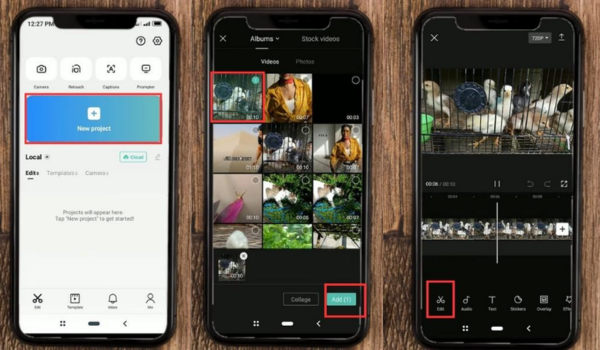
Bước 4: Chọn video muốn lọc tạp âm trên timeline > Mở thanh công cụ > Chọn edit.
Bước 5: Kéo thanh công cụ trượt về phía cuối > Chọn Reduce Noise.
Bước 6: Bật thanh công cụ Reduce Noise > Chọn dấu tick xanh để hoàn tất.
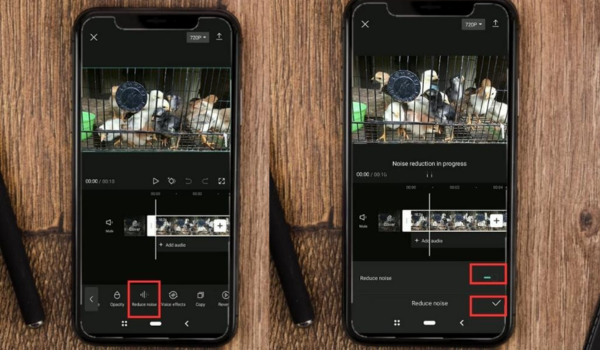
Bước 7: Kiểm tra lại xem video đã được lọc âm thanh không cần thiết chưa > Nhấp vào nút mũi tên ở góc phải màn hình > Chọn chất lượng video và tỉ lệ khung hình > Nhấp vào Export.
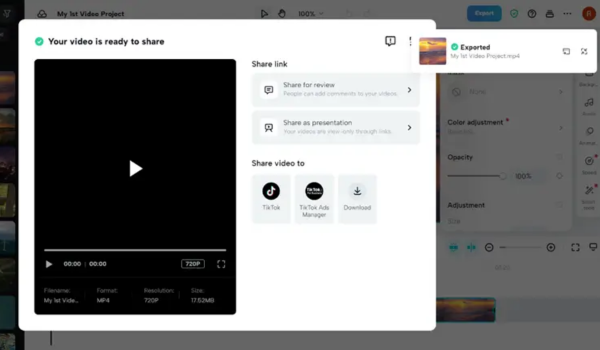
Bước 8: Nhấp vào Complete > Chờ vài giây để thiết bị lưu video về máy > Hoàn tất.
III. Các cách để hạn chế tạp âm khi quay video
Dưới đây là những cách lọc tiếng ồn trong video mà người dùng có thể áp dụng để đạt chất lượng âm thanh gốc ít tạp âm một cách dễ dàng.
1. Chọn môi trường ghi âm phù hợp
Bắt đầu với một bản thu âm sạch là điều cần thiết để loại bỏ tiếng ồn trực tuyến. Để có thể đạt được điều này, hãy đảm bảo rằng bạn sẽ ghi âm trong một môi trường yên tĩnh. Cách này sẽ chủ động loại bỏ tiếng ồn xung quanh để quá trình hậu kì trở nên dễ dàng với chất lượng âm thanh hay hơn.
2. Đầu tư micro chất lượng
Một cách khác để lọc tạp âm video online là đầu tư sử dụng micro chất lượng cao. Sản phẩm này có chất lượng thu âm thanh sạch hơn, giúp đơn giản hoá quá trình loại bỏ tiếng ồn khỏi âm thanh trực tuyến miễn phí sau này. Một số loại micro có thể kể đến như cardioid hoặc shotgun. Các sản phẩm này sẽ tập trung vào nguồn âm thanh của bạn và giảm thiểu tiếng ồn xung quanh.

Sừ dụng micro chất lượng giúp lọc tạp âm tốt hơn
3. Tối ưu hoá vị trí đặc micro
Vị trí đặc mic thích hợp cũng đóng một vai trò khá quan trọng trong việc loại bỏ tiếng ồn. Hãy giữ micro của bạn càng gần nguồn âm thanh càng tốt, cách này đảm bảo độ nét của âm thanh cao hơn rất nhiều.
IV. Vài ưu điểm khác khi sử dụng Capcut
Ngoài tính năng lọc tạp âm video trên điện thoại và máy tính, một số ưu điểm mà chúng mình nhận thấy khi sử dụng capcut bao gồm:
1. Giao diện người dùng thân thiện
Capcut có giao diện đơn giản và khá dễ sử dụng. Do đóm người dùng có thể dễ dàng tìm hiểu và điều hướng trong quá trình chỉnh sửa video. Ngôn ngữ tích hợp trên capcut có đa dạng các ngôn ngữ từ Trung, Anh, Hàn,.. nên người dùng không cần lo lắng đến rào cản ngôn ngữ.
2. Các tính năng chỉnh sửa linh hoạt
Capcut cung cấp nhiều công cụ chỉnh sửa video như cắt, ghép, xoay, thu, phóng, hiệu ứng chuyển cảnh khác. Người dùng cũng có thể tùy chỉnh video theo ý muốn và tạo ra các hiệu ứng độc đáo.
3. Âm thanh và nhạc nền đa dạng và phong phú
Capcut cho phép người dùng thêm âm thanh từ thư viện âm thanh có sẵn hoặc từ các tệp âm thanh cá nhân để video trở nên đặc sắc hơn.
4. Hiệu ứng văn bản và chèn chữ
Nền tảng này cung cấp các công cụ để thêm văn bản, chữ và các hiệu ứng lên video. Điều này cho phép người dùng tạo ra các tiêu đề, ghi chú hoặc chú thích trực quan trên video.
5. Chia sẻ dễ dàng
Người dùng có thể dễ dàng xuất video đã chỉnh sửa với nhiều định dạng khác nhau ở Capcut. Điều này cho phép người dùng có thể lưu clip về máy và chia sẻ với các mạng xã hội như Instagram hay Tiktok.
V. Tổng kết
Trên đây là hướng dẫn cách lọc tạp âm trong capcut vô cùng đơn giản. Bạn có thể áp dụng để tiết kiệm thời gian và công sức khi cần loại bỏ âm thanh không quá phức tạp. Hi vọng thủ thuật trên đây sẽ hữu ích cho bạn. Đừng quên theo dõi trang web mega.com.vn để cập nhật những thông tin thú vị nhất nhé.
Xem thêm >>>
5 cách dịch file PDF tiếng Anh sang Tiếng Việt và nhiều tiếng khác
5 cách khắc phục lỗi âm thanh tiktok không khả dụng cực nhanh
Tạo video bằng AI với 10+ ứng dụng miễn phí, dễ thực hiện
copyright © quangsoncomputer.com






